|
 有一款非常酷的插件你一定要试试,它被称为 Skifta,能够让你将媒体从一个地方转至另一处。Shifting 也许是一个你不甚熟稔的术语,但其本质就如远程访问你的媒体文件,只不过此处的远程访问是通过 DLNA,因此它是名副其实的媒体中心。有了 Skifta,实际上是让你朋友的 PC 成为了你的 DLNA 媒体的代理,充当你的ReadyNAS 中数据的 DLNA 服务器。其最终效应是你友人的 PS3 (或任何 DLNA 播放器)现在能够访问你的 ReadyNAS 上的媒体文件,并在他的 PS3上回放图片,音乐及视频。非常棒,不是吗? 提出 Skifta shifting 的实际上是 Qualcomm (美国高通公司),众所周知他们是移动设备提供商中的翘楚。因此不远的将来,你或许只需将移动电话带到你友人家中,你友人的 PS3 则以你的电话作为代理,播放你的 ReadyNAS 上的媒体文件,而无需用到 PC 了。是不是很酷呢??? 有一款非常酷的插件你一定要试试,它被称为 Skifta,能够让你将媒体从一个地方转至另一处。Shifting 也许是一个你不甚熟稔的术语,但其本质就如远程访问你的媒体文件,只不过此处的远程访问是通过 DLNA,因此它是名副其实的媒体中心。有了 Skifta,实际上是让你朋友的 PC 成为了你的 DLNA 媒体的代理,充当你的ReadyNAS 中数据的 DLNA 服务器。其最终效应是你友人的 PS3 (或任何 DLNA 播放器)现在能够访问你的 ReadyNAS 上的媒体文件,并在他的 PS3上回放图片,音乐及视频。非常棒,不是吗? 提出 Skifta shifting 的实际上是 Qualcomm (美国高通公司),众所周知他们是移动设备提供商中的翘楚。因此不远的将来,你或许只需将移动电话带到你友人家中,你友人的 PS3 则以你的电话作为代理,播放你的 ReadyNAS 上的媒体文件,而无需用到 PC 了。是不是很酷呢???
现在我们开始介绍这一切如何实现。首先你需要一台 x86 架构的 ReadyNAS(比如 NVX,Pro,Ultra 系列)。ReadyNAS 上要安装一个插件,并且需有一台 PC 或 Mac。那台 PC 或 Mac 所在的网络与 ReadyNAS 所在的网络不是同一个。此篇看似较长,但你会发现大部分是截图,可助你更好地实践。
安装 Skifta 插件
1. 点击此处下载 Skifta 插件,在 FrontView 的‘系统’->‘更新’->‘本地’标签中安装它。
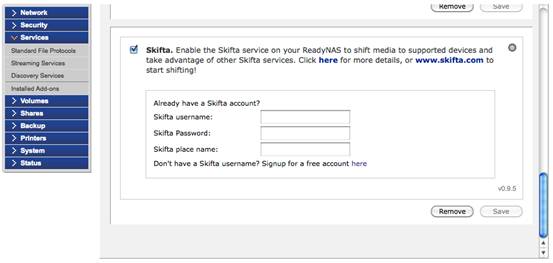
2. 点击注册链接,在Skifta上创建一个帐号。shifting 需要有帐号才能进行。你用到的所有设备都使用这个帐号。每个设备都有各自的名称,Place 描述,而你的帐号及密码将它们都关联上了。
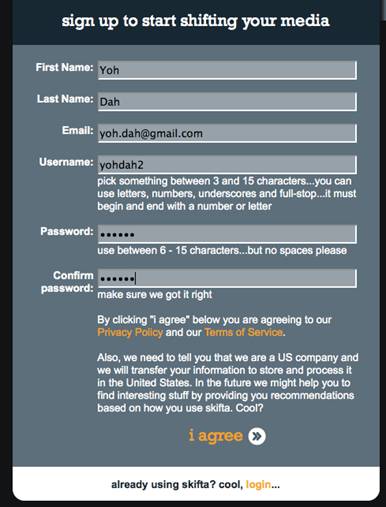
3. 现在来说 Skifta 插件,输入你刚才注册的帐号及密码,并给出设备的“Place”描述。比如 “ReadyNAS at Home”。在此篇中,我对我住处的描述是“Borah Borah” 
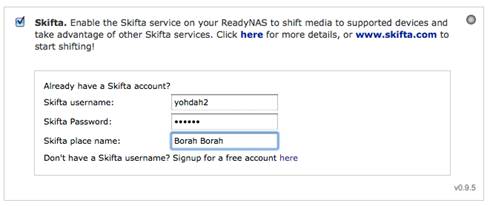
4. 点击保存。Skifta 插件此时将开始下载所有必需的文件。当它准备好时,页面状态会更新。此过程需要几分钟,具体取决于你的宽带和带宽。如果5分钟后状态仍无改变,点击 FrontView 右上角的刷新后再查看。
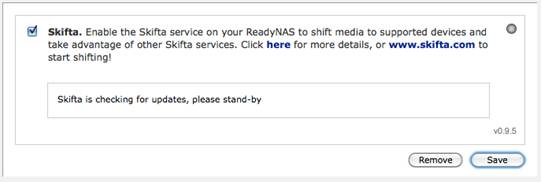
5. 最终你应见到成功配置的状态消息。
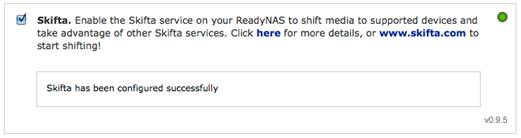
安装 PC/Mac 软件
1. 使用你的注册信息在www.skifta.com登录。你将见到左边列出的Place。
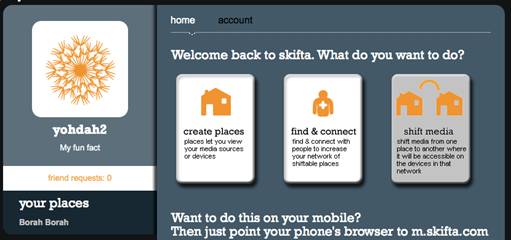
2. 点击create places 选框,获取你的PC或Mac所需的安装包,之后将其安装。你将被要求输入认证信息及对你的系统的一个Place描述。一旦安装完成,你将见到ReadyNAS和你的PC/Mac被列在skifta.com上。
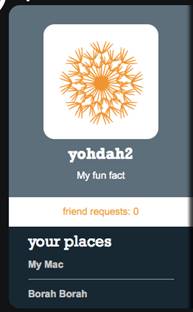
创建 Shift
1. 现在,我们来创建一个从 ReadyNAS 设备至你的 PC/Mac 的 shift。这就跟选择一个源和目标那么简单。首先是点击 shift media 选框。
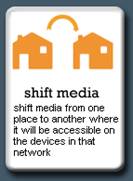
2. 点击 shift some media。
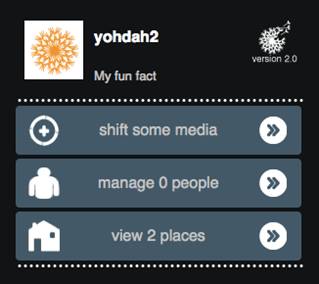
3. 点击 start shifting。
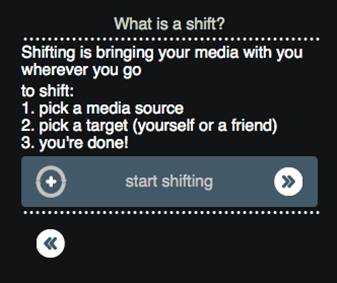
4. 点击 pick a media source。
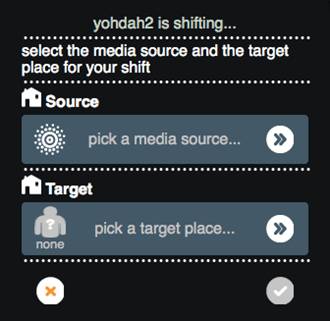
5. 你将要进行从 ReadyNAS 设备至你的 PC/Mac 的 shift,因此点击其中的 ReadyNAS 主机名。
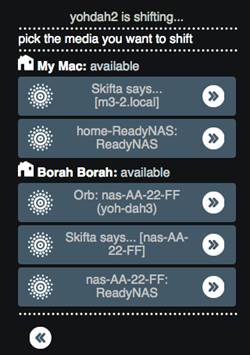
6. 选择你的 PC/Mac 为目标的过程与此类似。一旦完成,你会见到如下内容。

设置你的 DLNA 播放器
1. 此时,你需要配置你的 DLNA 播放器,选择被 shift 的服务器。此例中,我使用了PS3,因此你将见到两个以 Skifta 开头的 DLNA 服务器条目— 一个表示 PC/Mac,另一个表示在远处的 ReadyNAS 设备。选择 ReadyNAS 条目,它由你的 PC/Mac 所 shift 而来。
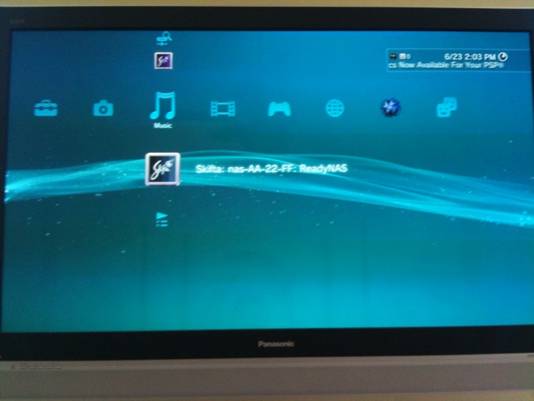
2. 现在,我选择观看远端 ReadyNAS 设备上的图片。

3. 结果在此。细细品味吧!

警告
1. 请注意,视频流效果将受限于你的宽带带宽,通常,ReadyNAS 所在之处的 ISP 普遍都做了限制。也就是说,如果你幸运地住在没有这些强迫性限制的地方,那你的视频,图片及音频的流传输就应如滔滔逝川了。 | 